Kodi-mediecenter-softwaren er den perfekteting at installere på din pc, hvis du har en stor anden skærm og en sofa at se på fra. Du kan starte Kodi, slå dig ned for at sidde og vælge og kontrollere medier, der skal afspilles ved hjælp af en fjernbetjeningsapp til din telefon. Ville det ikke være pænt, hvis der også var en måde at spille spil lige fra din sofa, og en nem måde at skifte mellem at se videoer og spille spil?

Der er faktisk en måde at gøre netop det ved at brugeKodi, Steam og Steam Launcher-tilføjelsen. Steam er en platform, som enhver pc-spiller vil kende, hvor du kan købe og downloade et absolut massivt katalog over spil - alt fra sjove små indie-puslespil til de nyeste tredobbelt A FPS-spil. Og hvis du er en almindelig Steam-bruger, vil du vide om Steams Big Picture-tilstand, som giver dig mulighed for at navigere gennem Steam fra en afstand mere effektivt ved at vise dig en letlæselig version af softwaren.
I kombination er Kodi og Steams Big Picture-tilstander den ideelle måde at se videoer og spille spil på dit tv fra din sofa. Nu har du bare brug for en måde at skifte mellem de to programmer uden at skulle gå over til din computer, og du vil alle være sorteret til spil og se medier i komfort. I dag introducerer vi dig en praktisk tilføjelse til Kodi kaldet Steam Launcher, som gør det nemt at skifte mellem Kodi og Steam i Big Picture-tilstand, hvis du vil spille et spil uden at skulle forlade Kodi. Læs videre for fulde instruktioner om, hvordan man gør det spille Steam-spil fra Kodi med Steam Launcher-tilføjelsen.
Sådan får du en GRATIS VPN i 30 dage
Hvis du har brug for en VPN en kort stund, når du f.eks. Rejser, kan du få vores toprankede VPN gratis. ExpressVPN inkluderer en 30-dages pengene-tilbage-garanti. Du skal betale for abonnementet, det er en kendsgerning, men det tillader det fuld adgang i 30 dage, og derefter annullerer du for en fuld refusion. Deres annulleringspolitik, der ikke stilles spørgsmål, lever op til navnet.
Vigtige bemærkninger, inden du kommer i gang
Denne artikel antager, at du allerede har enSteam-konto, og at du allerede har downloadet og installeret Steam-softwaren på den samme enhed som din Kodi-installation. Hvis du ikke har gjort dette endnu, skal du gå til Steam-webstedet på http://store.steampowered.com/ og klikke på den grønne boks der siger Installer Steam øverst til højre på skærmen. Følg derefter instruktionerne på skærmen for at installere Steam på din pc, Mac eller Linux-enhed. Når dette er gjort, skal du starte Steam-programmet og logge på din Steam-konto (hvis du ikke har en Steam-konto endnu, kan du oprette en på https://store.steampowered.com/join/). Nu skal du være i stand til at se dit bibliotek af spil i Steam, og du er klar til at gå videre til installation af Steam Launcher-tilføjelsen til dit Kodi-system.
Kodi skal have en VPN for at bruge tilføjelser
Vi får detaljerede oplysninger om installation ogved hjælp af Steam Launcher-tilføjelsen nedenfor, men før det troede vi, at det var vigtigt at løse spørgsmålet om sikkerhed, når vi bruger Kodi. Selve Kodi-softwaren er fuldt lovlig at bruge, ligesom Steam og Steam Launcher-tilføjelsen er. Imidlertid oprettes mange tilføjelser til Kodi af tredjepart og er ikke officielt godkendt af Kodi. Nogle af disse tilføjelser kan bruges til ulovlige formål såsom streaming af copyright-indhold som film, musik eller tv-shows.
Dampende ophavsretligt beskyttet indhold over et usikretinternetforbindelse kan være risikabelt, som hvis du bliver fanget af din internetudbyder, så kan du blive sparket fra deres netværk, eller endda blive retsforfulgt eller skulle betale en bøde. Af denne grund anbefaler vi stærkt, at Kodi-brugere får en VPN, hvis de vil installere tilføjelser. Dette vil kryptere dine data og forhindre, at nogen kan snuppe på din internetbrug, hvilket betyder, at din internetudbyder ikke kan fortælle, om du har streamet eller ej.
Vi anbefaler IPVanish

Når vi overvejede disse faktorer, var der en klar vinder, som vi anbefaler til Kodi-brugere: IPVanish. Denne VPN-udbyder tilbyder stærke 256-menkryptering for at beskytte dine data og ingen logpolitik for at beskytte dit privatliv. Servernetværket er stort med mere end 850 servere i 60 lande, og forbindelserne er lynhurtige. Softwaren er nem at bruge og kan downloades til Android, iOS, PC og Mac.
IPVanish tilbyder en 7-dages pengene-tilbage-garanti, hvilket betyder, at du har en uge til at teste den risikofri. Bemærk, at Vanedannende tip-læsere kan spare enorme 60% her på IPVanish-årsplanen, hvilket tager den månedlige pris ned til kun $ 4,87 / mo.

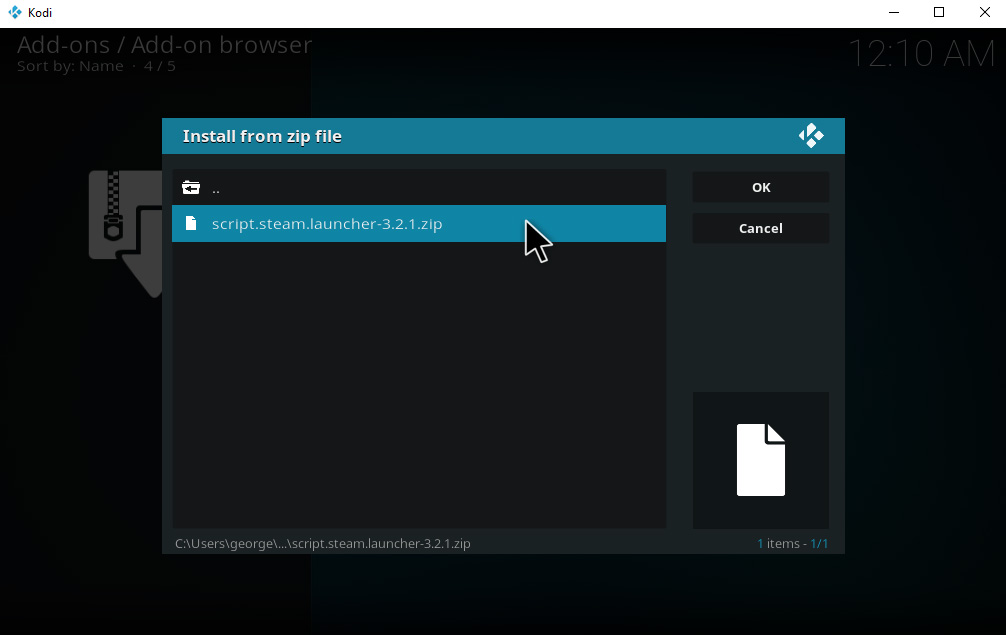


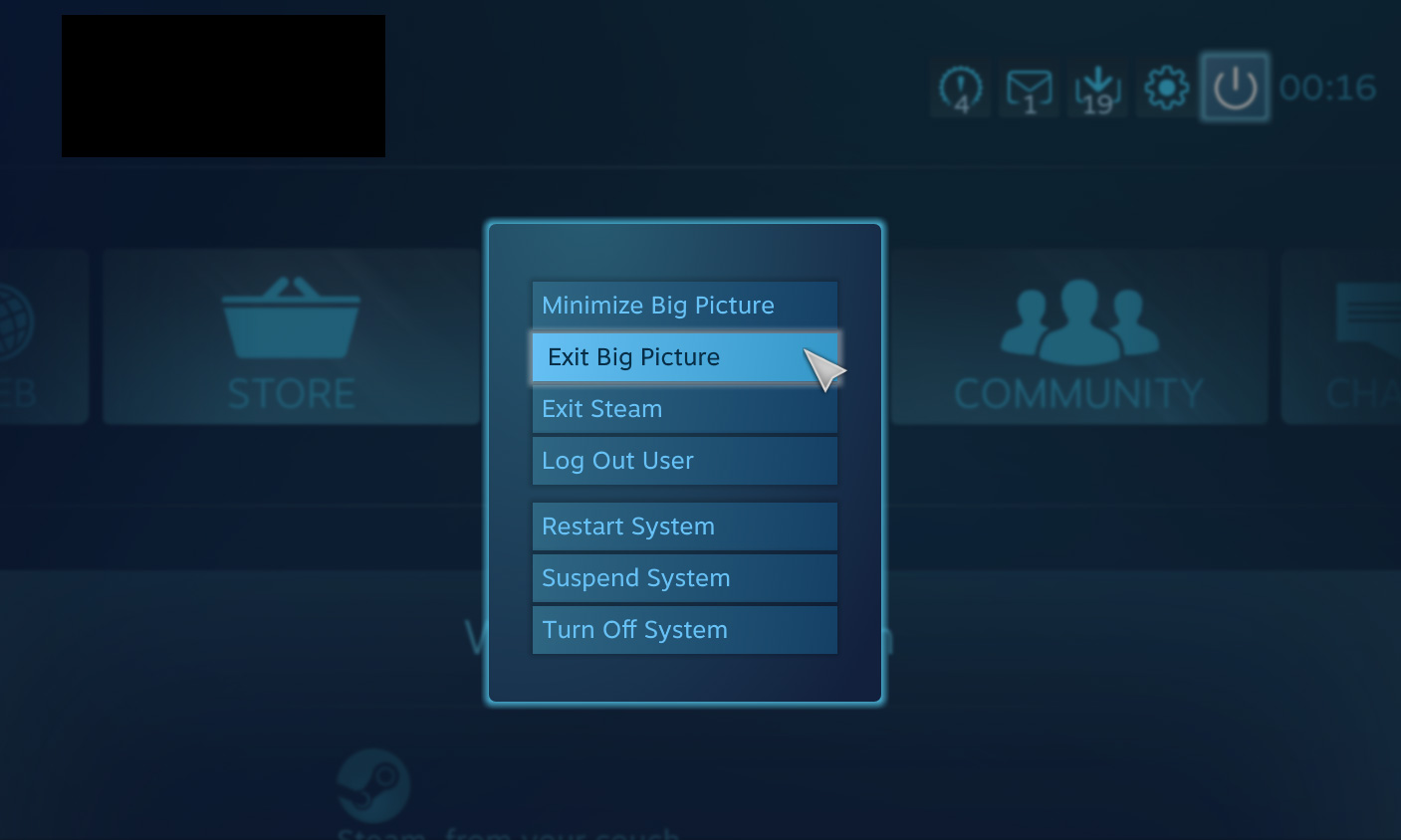












Kommentarer